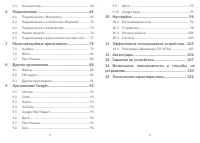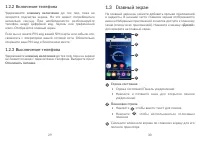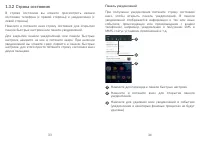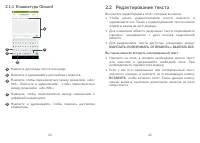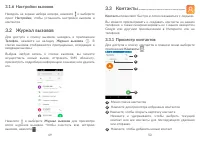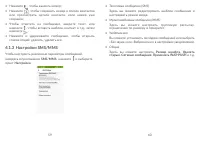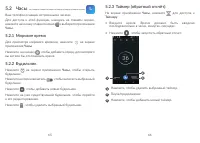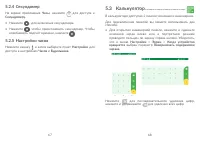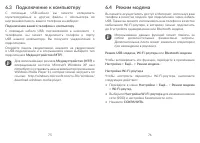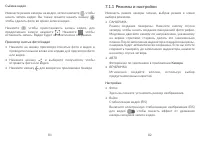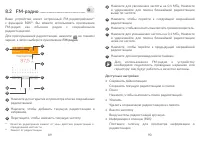Смартфоны Alcatel 1C 5009D - инструкция пользователя по применению, эксплуатации и установке на русском языке. Мы надеемся, она поможет вам решить возникшие у вас вопросы при эксплуатации техники.
Если остались вопросы, задайте их в комментариях после инструкции.
"Загружаем инструкцию", означает, что нужно подождать пока файл загрузится и можно будет его читать онлайн. Некоторые инструкции очень большие и время их появления зависит от вашей скорости интернета.
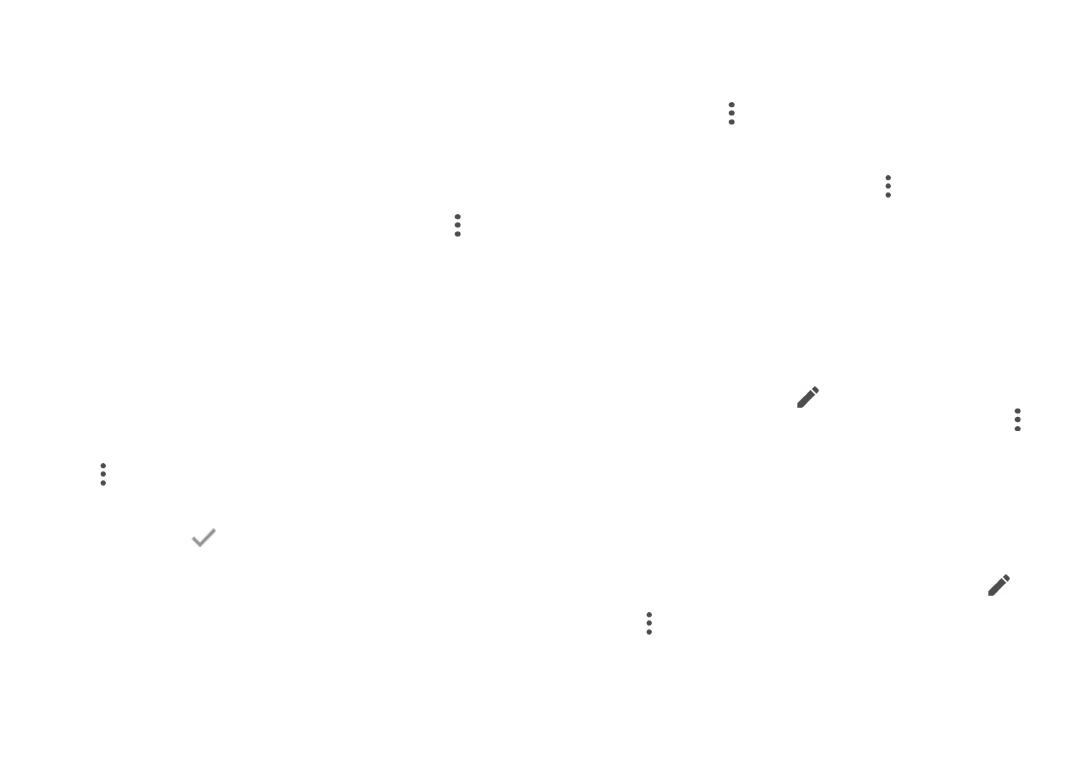
53
54
Наличие тех или иных иконок в карточке контакта зависит
от информации, которая введена для контакта, а также от
приложений и аккаунтов, добавленных на ваше устройство.
3.3.5 Импорт, экспорт и обмен контактами
Этот телефон позволяет импортировать/экспортировать
контакты между телефоном, SIM-картой и другими
доступными аккаунтами.
На экране списка контактов нажмите иконку
и в
контекстном меню выберите пункт
Импорт/Экспорт
. В
открывшемся меню выберите исходный аккаунт и нажмите
кнопку
Далее
, после этого выберите целевой аккаунт и
нажмите кнопку
Далее
. В открывшемся списке контактов
нажатием выделите контакты, которые необходимо
экспортировать из исходного в целевой аккаунт, и нажмите
кнопку подтверждения в верхней части экрана.
Также вы можете отправить контакт, передав визитную
карточку контакта посредством Bluetooth, Gmail и т.д.
Нажмите на контакт, который вы хотите передать, нажмите
иконку и далее выберите пункт
Отправить контакт
,
после чего выберите приложение для выполнения этого
действия. Выберите номер, который вы хотите отправить и
нажмите на значок
, а затем выберите приложение для
выполнения этого действия.
3.3.6 Просмотр контактов
Вы можете выбрать аккаунты, контакты из которых
будут отображаться в списке контактов. На экране списка
контактов нажмите и выберите пункт
Фильтр контактов
. В
открывшемся меню отметьте флажками аккаунты, контакты
из которых вы хотите видеть в списке контактов.
На экране списка контактов нажмите и выберите пункт
Настройки. В открывшемся меню вы можете выбрать
порядок отображения имени и фамилии контактов, а также
метод сортировки списка контактов.
3.3.7 Объединение/разделение контактов
Чтобы избежать повторов, вы можете объединить два
контакта.
Нажмите на контакт, к которому вы хотите добавить
информацию, нажмите
для открытия экрана
редактирования контакта, затем снова нажмите
и
выберите пункт
Объединить
.
Вам необходимо выбрать новый контакт, чью информацию
вы хотите добавить к текущему контакту. Информация
добавится к необходимому контакту, а второй контакт
перестанет существовать.
Для разделения контактной информации, выберите контакт,
данные которого вы хотите разделить, нажмите
для
открытия экрана редактирования контакта, затем снова
нажмите и выберите пункт
Разъединить
. Для завершения
нажмите
OK.